łączenie dwóch komputerów z systemem Windows 10 w sieci lokalnej ad hoc może być przydatne, może pozwolić na udostępnianie plików lub grę razem, gdy nie możesz ufać lub nie masz sieci bezprzewodowej. Aby to zrobić, pierwszym krokiem jest podłączenie kabla Crossover Ethernet z jednego urządzenia do drugiego. Alternatywnie można to zrobić również za pomocą koncentratora lub routera – kroki będą takie same. Upewnij się, że oba komputery są podłączone do tego samego i pamiętaj, że typ połączenia będzie różny w zależności od typu połączenia, którego używasz.
po podłączeniu należy skonfigurować dwa adaptery Ethernet, aby mogły się komunikować. Otwórz Panel sterowania i przejdź do Panelu sterowania > Sieć i Internet > Centrum sieci i udostępniania, a następnie kliknij „Zmień ustawienia karty” po lewej stronie.
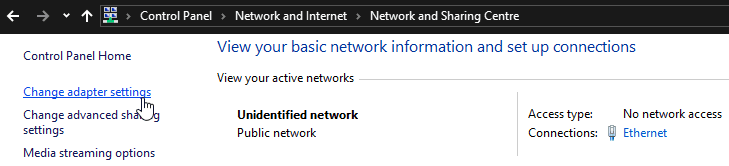
kliknij prawym przyciskiem myszy urządzenie Ethernet i wybierz Właściwości. We właściwościach adaptera kliknij dwukrotnie na ” Internet Protocol Version 4 (TCP / IPv4)”.
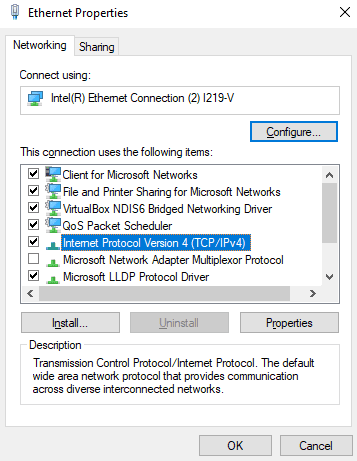
Ustaw adres IP na 192.168.0.1, a maskę podsieci na 255.255.255.0 na pierwszym urządzeniu. Na drugim urządzeniu adres IP powinien wynosić 192.168.0.2, a maska podsieci powinna być taka sama jak na pierwszym hoście. Zastosuj zmiany, klikając przycisk ok, dopóki nie wrócisz do listy kart sieciowych.
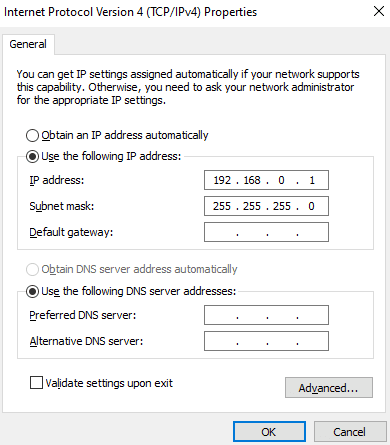
po podłączeniu obu komputerów i przypisaniu adresów IP. Wróć do Centrum sieci i udostępniania i kliknij „Zmień zaawansowane ustawienia udostępniania” po lewej stronie. W menu Zaawansowane ustawienia udostępniania upewnij się, że włączone są opcje „Włącz wykrywanie sieci” i „włącz automatyczną konfigurację urządzeń podłączonych do sieci”.
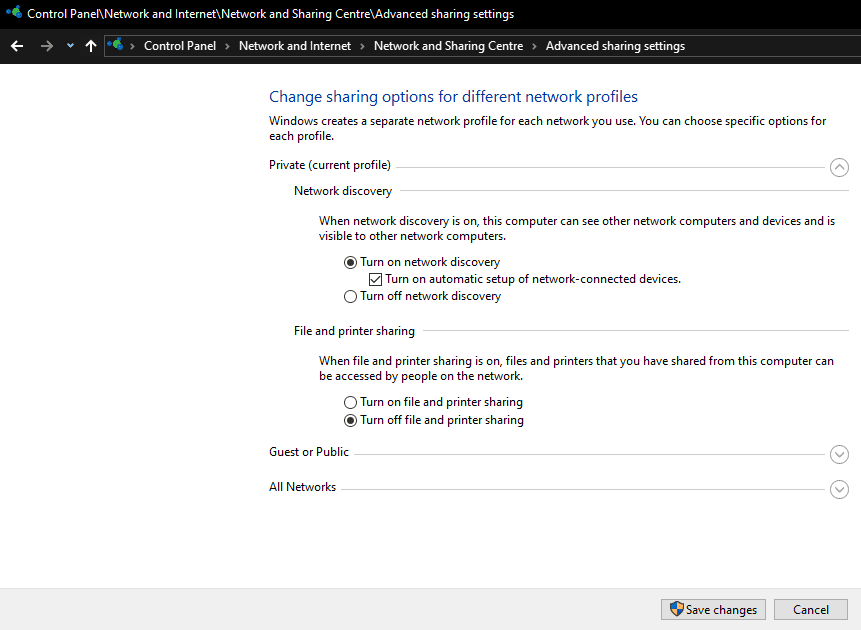
włączenie wykrywania sieci pozwoli urządzeniom z systemem Windows 10 identyfikować się nawzajem i komunikować się za pośrednictwem protokołów sieciowych. Jeśli chcesz połączyć się z grą, serwerem internetowym lub FTP, powinno to teraz działać.
jeśli chcesz udostępniać pliki za pomocą funkcji udostępniania plików systemu Windows, musisz włączyć „Udostępnianie plików i drukarek” z tego samego menu, w którym włączono wykrywanie sieci. Konieczne będzie również skonfigurowanie plików i folderów, które mają być udostępniane.